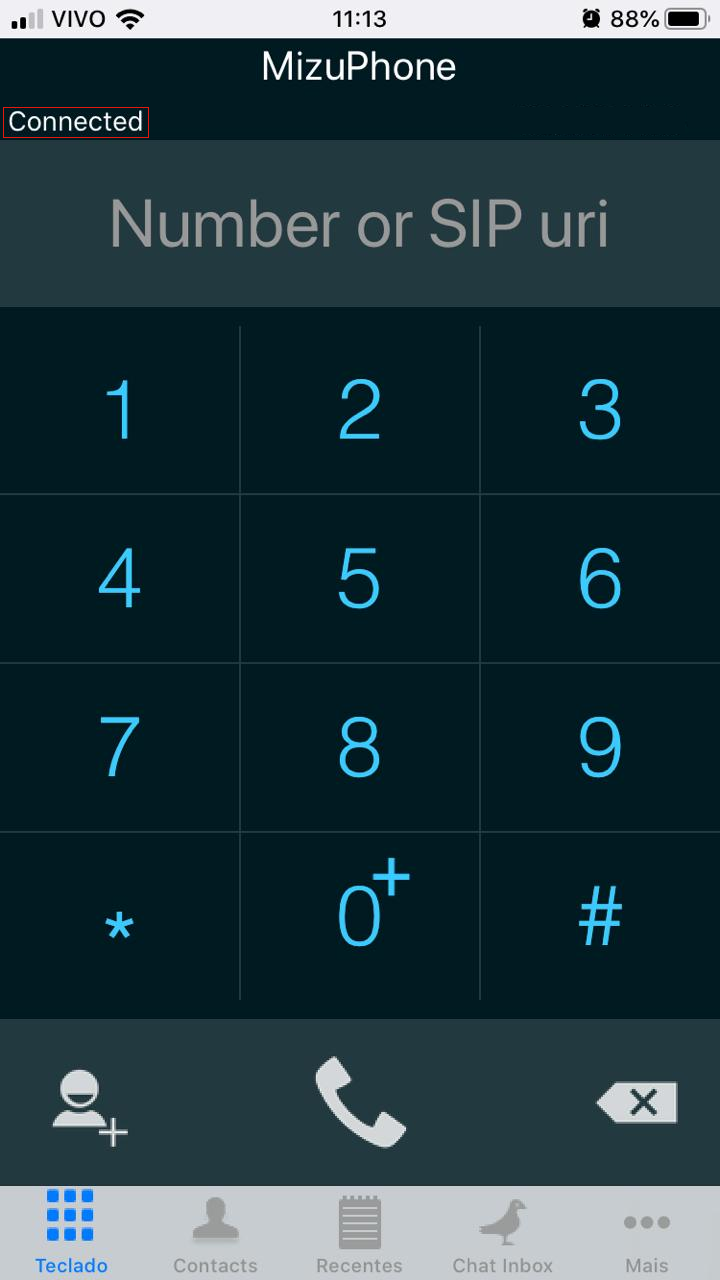You are here: Foswiki>Servicos Web>ManualConfiguracaoSoftfone (2020/06/22, RamonBasto)Edit Attach
-- HiagoMouraCandido - 2019/10/24
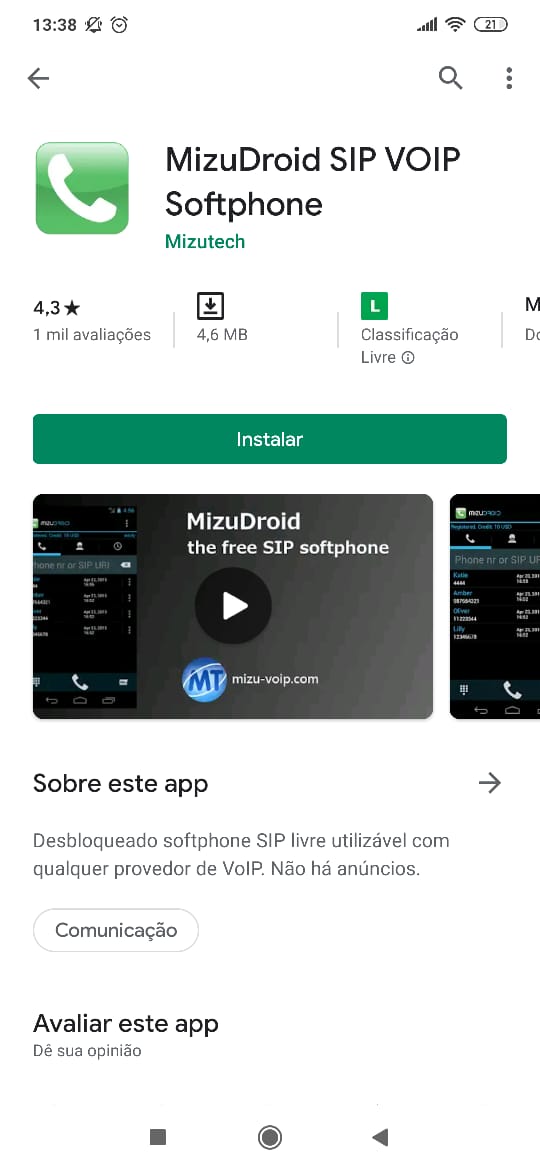
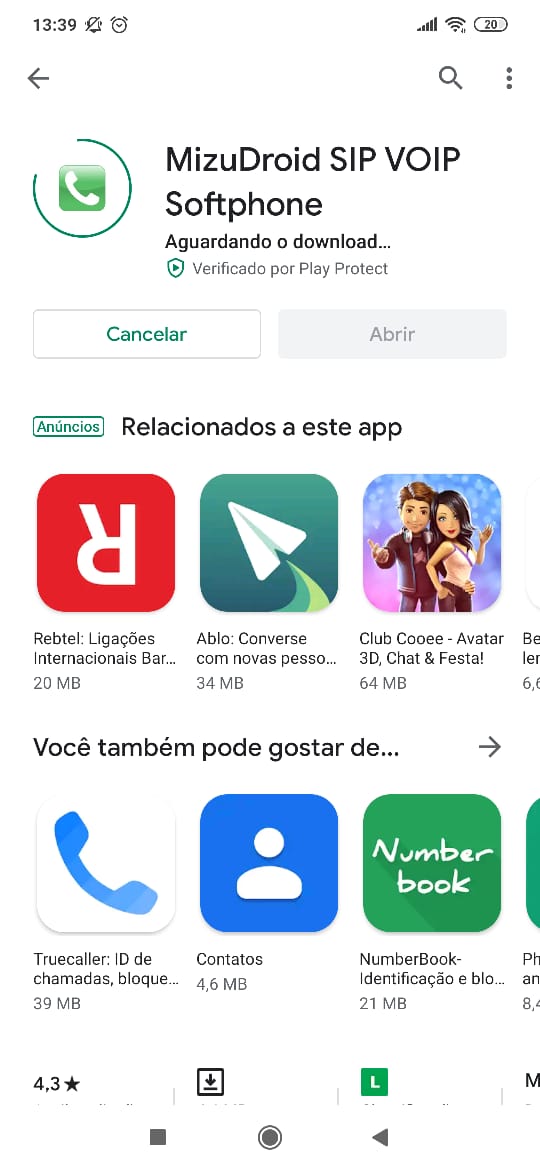 3) Segundo passo, abrir o aplicativo Mizudroid, ao abrir verá a tela inicial com as opções para configuração, que de forma básica, são 3: O endereço do Servidor VOIP, seu usuário SIP (seu CPF), Senha (A senha que você definiu no cadastro de ramal do PBX IP Acadêmico (Senha do usuário SIP - A sugestão é que fosse igual a do SIE web).
3) Segundo passo, abrir o aplicativo Mizudroid, ao abrir verá a tela inicial com as opções para configuração, que de forma básica, são 3: O endereço do Servidor VOIP, seu usuário SIP (seu CPF), Senha (A senha que você definiu no cadastro de ramal do PBX IP Acadêmico (Senha do usuário SIP - A sugestão é que fosse igual a do SIE web).
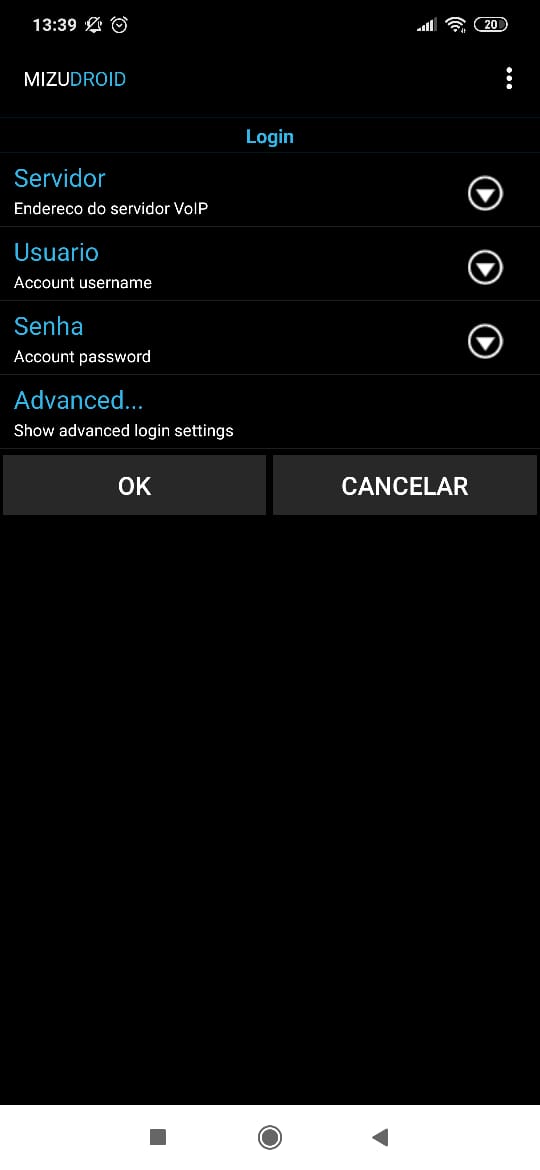 4) Clique em "Servidor" a primeira opção da lista, em seguida será aberta uma janela , onde você deve digitar: academico.voip.ufal.br e clicar em ok:
4) Clique em "Servidor" a primeira opção da lista, em seguida será aberta uma janela , onde você deve digitar: academico.voip.ufal.br e clicar em ok:
 5) Clique na opção, Usuario e digite seu CPF, e clique em Ok para confirmar:
5) Clique na opção, Usuario e digite seu CPF, e clique em Ok para confirmar:
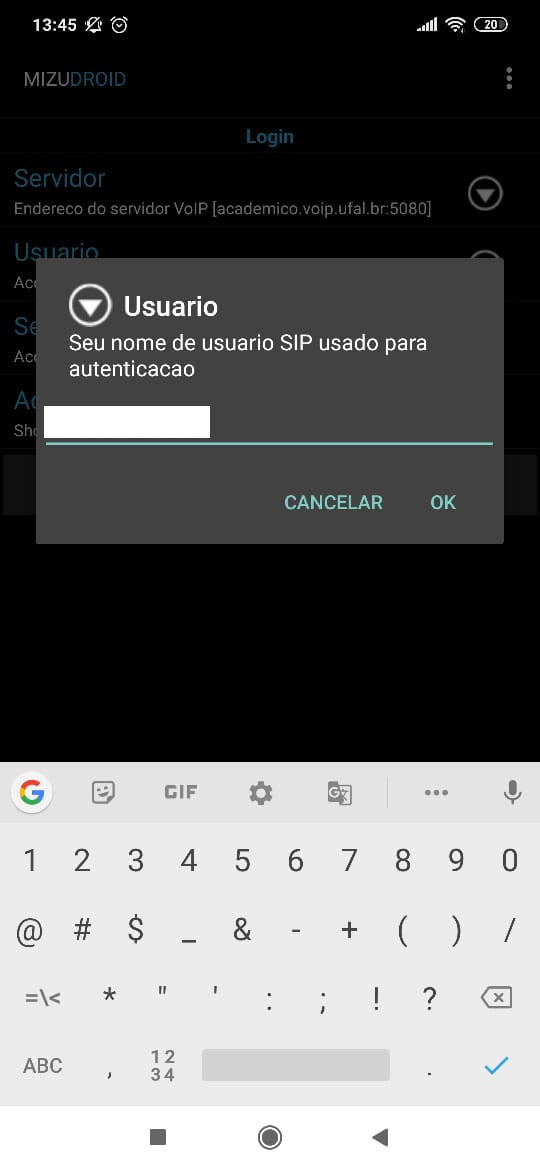 6) Clique em Senha e em seguida digite a senha escolhida por você no momento do cadastro ( Aquela que recomendamos colocar igual a do SIE Web por motivos de esquecimento).
6) Clique em Senha e em seguida digite a senha escolhida por você no momento do cadastro ( Aquela que recomendamos colocar igual a do SIE Web por motivos de esquecimento).
 7) Aguarde enquanto o servidor registra seu usuário SIP, e ao final você verá uma mensagem de "Registrado" no canto superior esquerdo do Aplicativo. E pronto! Você já está habilitado para fazer e realizar chamadas de ramal para outros quaisquer números de ramais acadêmicos da UFAL, assim como qualquer ramal da UFAL, Secretarias, coordenações, etc..., e ainda ligações 0800 de seu celular.
7) Aguarde enquanto o servidor registra seu usuário SIP, e ao final você verá uma mensagem de "Registrado" no canto superior esquerdo do Aplicativo. E pronto! Você já está habilitado para fazer e realizar chamadas de ramal para outros quaisquer números de ramais acadêmicos da UFAL, assim como qualquer ramal da UFAL, Secretarias, coordenações, etc..., e ainda ligações 0800 de seu celular. 
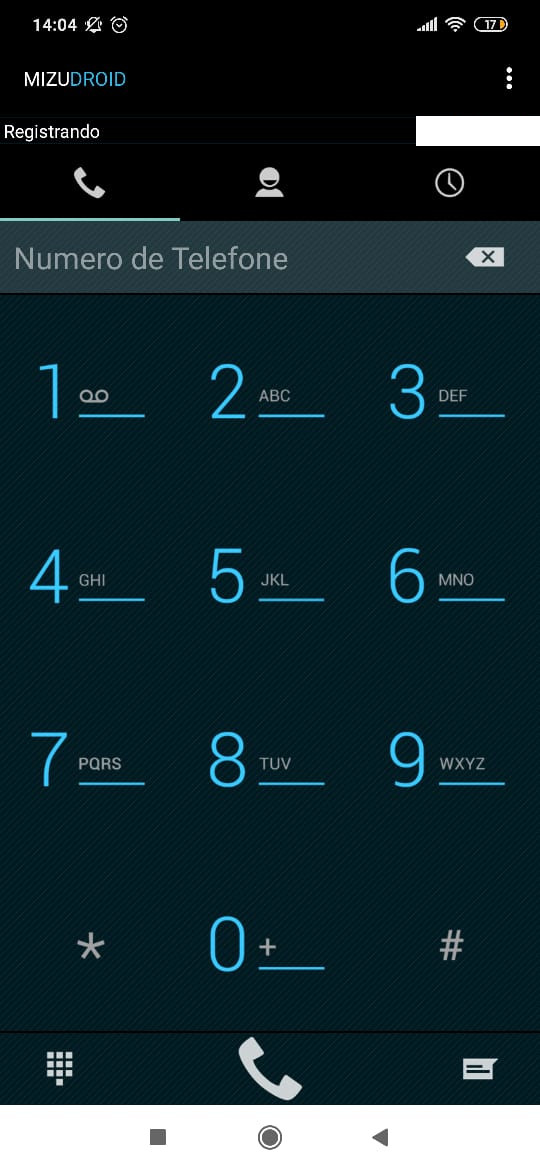
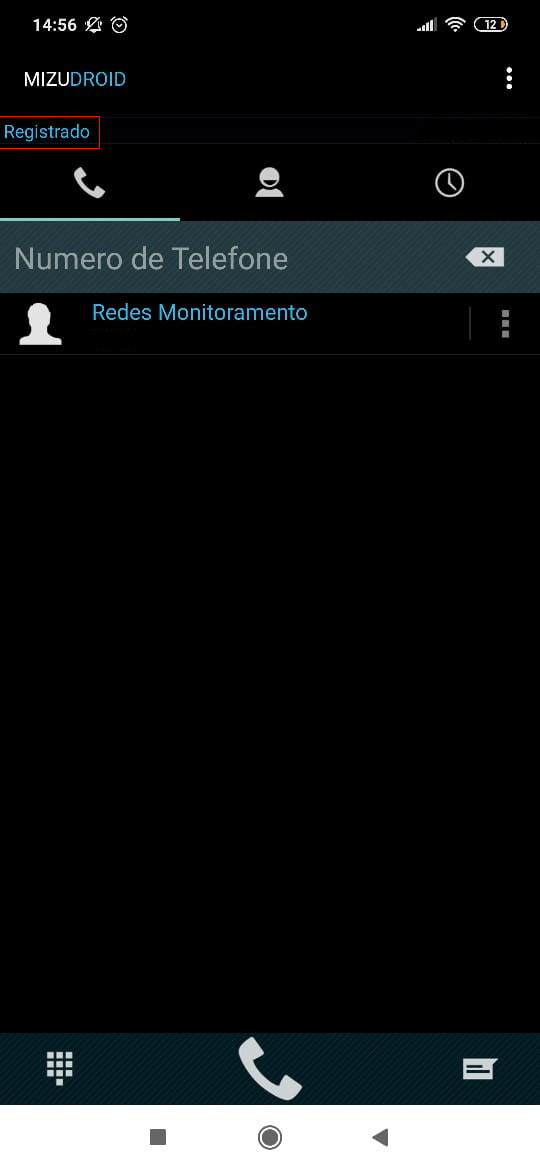
.jpeg) 2) Abra o aplicativo e em sua tela inicial haverá 3 campos a serem preenchidos: Username (seu CPF), Password (A senha que você definiu no cadastro de seu ramal), Server: academico.voip.ufal.br, e após digitar essas informações e clique em SAVE.
2) Abra o aplicativo e em sua tela inicial haverá 3 campos a serem preenchidos: Username (seu CPF), Password (A senha que você definiu no cadastro de seu ramal), Server: academico.voip.ufal.br, e após digitar essas informações e clique em SAVE.
.jpeg) 7) Aguarde enquanto o servidor registra seu usuário SIP, e ao final você verá uma mensagem de "Connected" no canto superior esquerdo do Aplicativo. E pronto! Você já está habilitado para fazer e realizar chamadas de ramal para outros quaisquer números de ramais acadêmicos da UFAL, assim como qualquer ramal da UFAL, Secretarias, coordenações, etc..., e ainda ligações 0800 de seu celular.
7) Aguarde enquanto o servidor registra seu usuário SIP, e ao final você verá uma mensagem de "Connected" no canto superior esquerdo do Aplicativo. E pronto! Você já está habilitado para fazer e realizar chamadas de ramal para outros quaisquer números de ramais acadêmicos da UFAL, assim como qualquer ramal da UFAL, Secretarias, coordenações, etc..., e ainda ligações 0800 de seu celular. 
Configuração do Softphone ( MizuDroid / Mizuphone)
O uso de um Softfone representa uma economia considerável em telefonia quando o seu uso abrange ligações para telefones Fixos e Celulares, e é especialmente interessante para a UFAL que busca mobilidade entre os usuários, principalmente os alunos. Este recurso permite o fácil gerenciamento das comunicações e de custos.
Para ter acesso a essa nova ferramenta os interessados devem fazer o cadastro acessando: https://acad.voip.ufal.br/usuario/public/login, e fazendo os passos de cadastro que se encontra no link: https://nti.ufal.br/wiki/RedesInfraestrutura/ManualdeCadastrodoPBX-IPAcad%C3%AAmico
COMO FUNCIONA UM SOFTFONE:- Instalando um "aplicativo próprio", o usuário pode ter acesso aos recursos de um softfone em poucos minutos a partir da TELEFONIA IP. Em outras palavras, é um programa de computador que dá as funcionalidades de um telefone, porém, com significativa redução de custos e muitos recursos agregados. A transmissão de informações é realizada pela INTERNET.
- O aplicativo que será utilizado neste manual será o MIZUDROID.
- Recomenda-se que o usuário esteja em uma rede Wifi com senha
Android
1) Primeiro passo é realizarmos a instalação do aplicativo, você precisará abrir o aplicativo da Loja de Apps do Google, a Play Store, e buscar por MizuDroid, e após achar, clique em instalar: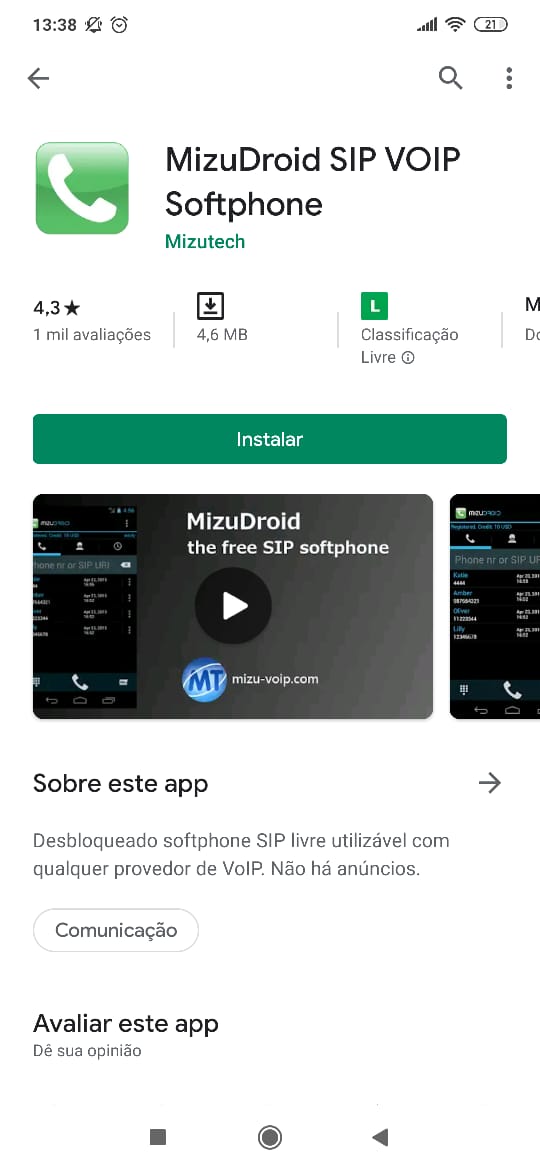
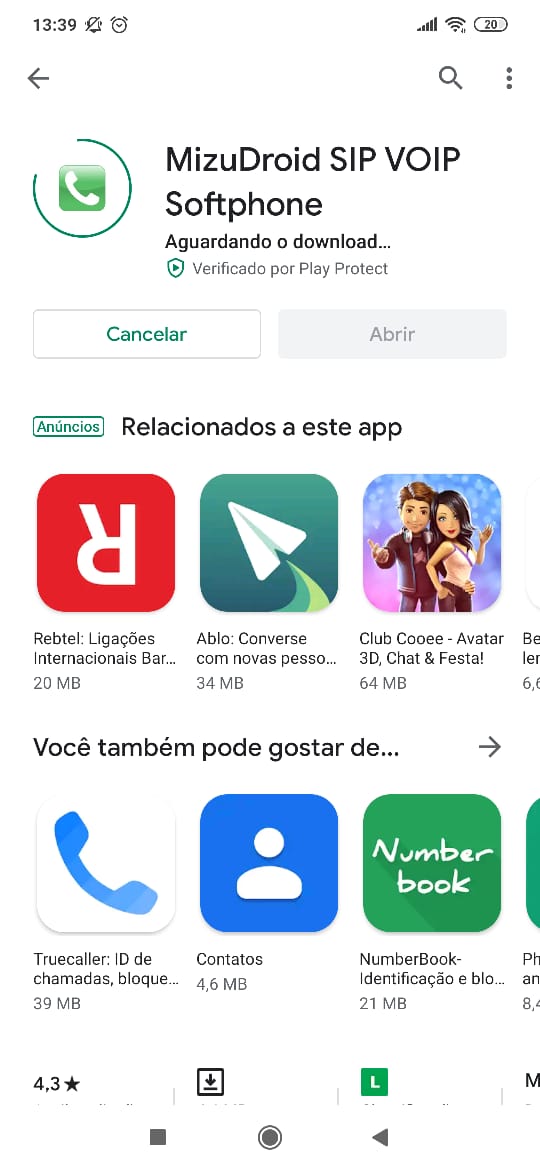 3) Segundo passo, abrir o aplicativo Mizudroid, ao abrir verá a tela inicial com as opções para configuração, que de forma básica, são 3: O endereço do Servidor VOIP, seu usuário SIP (seu CPF), Senha (A senha que você definiu no cadastro de ramal do PBX IP Acadêmico (Senha do usuário SIP - A sugestão é que fosse igual a do SIE web).
3) Segundo passo, abrir o aplicativo Mizudroid, ao abrir verá a tela inicial com as opções para configuração, que de forma básica, são 3: O endereço do Servidor VOIP, seu usuário SIP (seu CPF), Senha (A senha que você definiu no cadastro de ramal do PBX IP Acadêmico (Senha do usuário SIP - A sugestão é que fosse igual a do SIE web).
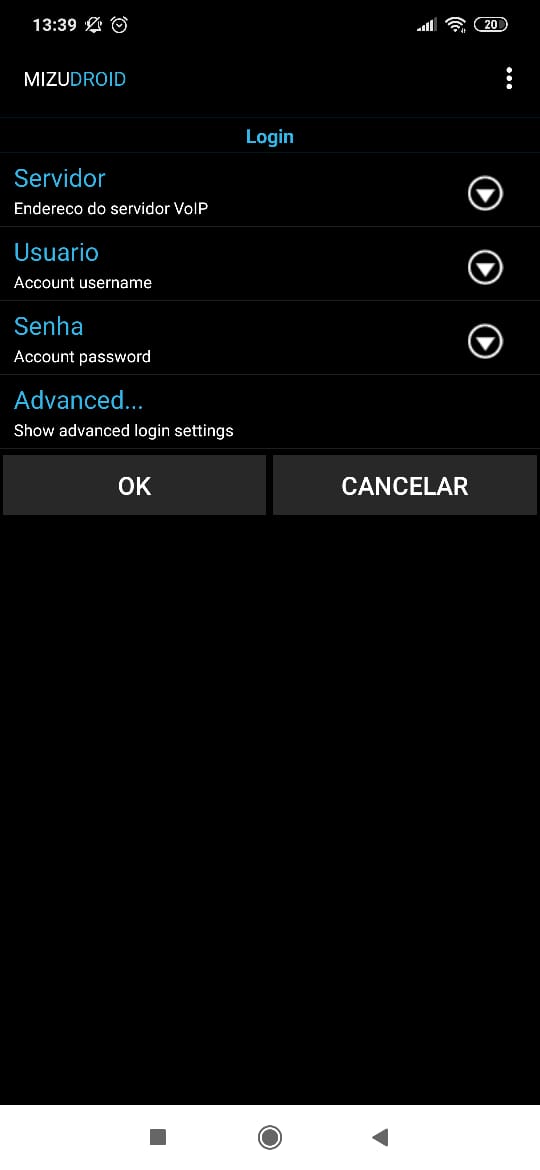 4) Clique em "Servidor" a primeira opção da lista, em seguida será aberta uma janela , onde você deve digitar: academico.voip.ufal.br e clicar em ok:
4) Clique em "Servidor" a primeira opção da lista, em seguida será aberta uma janela , onde você deve digitar: academico.voip.ufal.br e clicar em ok:
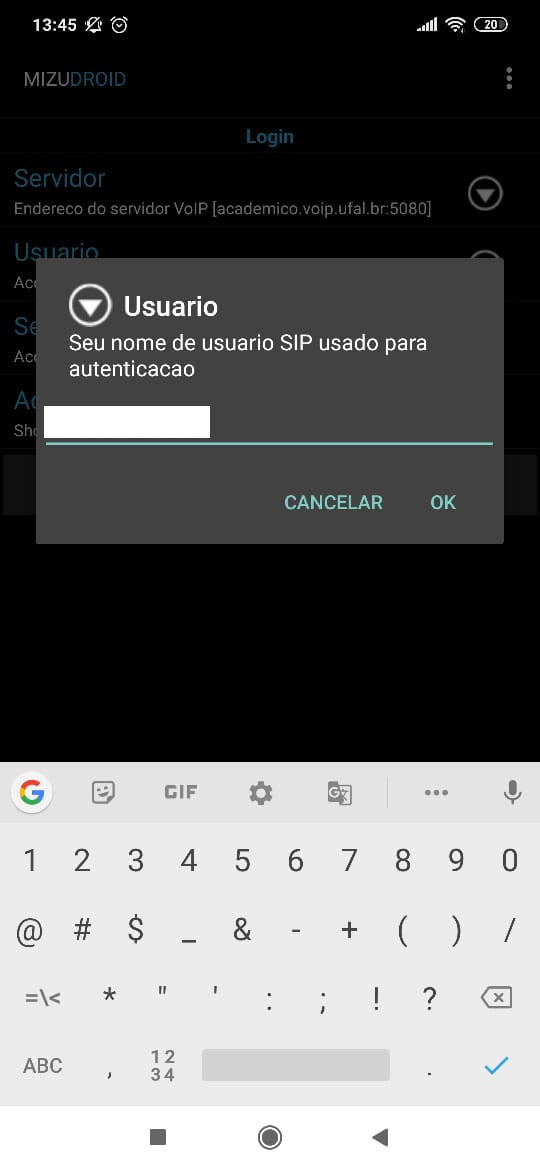 6) Clique em Senha e em seguida digite a senha escolhida por você no momento do cadastro ( Aquela que recomendamos colocar igual a do SIE Web por motivos de esquecimento).
6) Clique em Senha e em seguida digite a senha escolhida por você no momento do cadastro ( Aquela que recomendamos colocar igual a do SIE Web por motivos de esquecimento).
 7) Aguarde enquanto o servidor registra seu usuário SIP, e ao final você verá uma mensagem de "Registrado" no canto superior esquerdo do Aplicativo. E pronto! Você já está habilitado para fazer e realizar chamadas de ramal para outros quaisquer números de ramais acadêmicos da UFAL, assim como qualquer ramal da UFAL, Secretarias, coordenações, etc..., e ainda ligações 0800 de seu celular.
7) Aguarde enquanto o servidor registra seu usuário SIP, e ao final você verá uma mensagem de "Registrado" no canto superior esquerdo do Aplicativo. E pronto! Você já está habilitado para fazer e realizar chamadas de ramal para outros quaisquer números de ramais acadêmicos da UFAL, assim como qualquer ramal da UFAL, Secretarias, coordenações, etc..., e ainda ligações 0800 de seu celular. 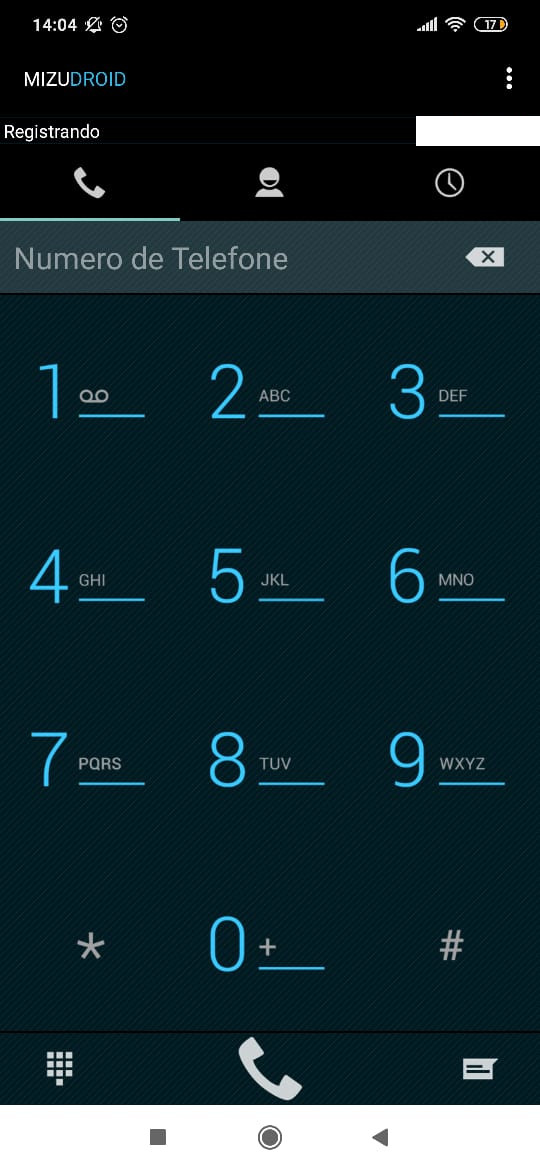
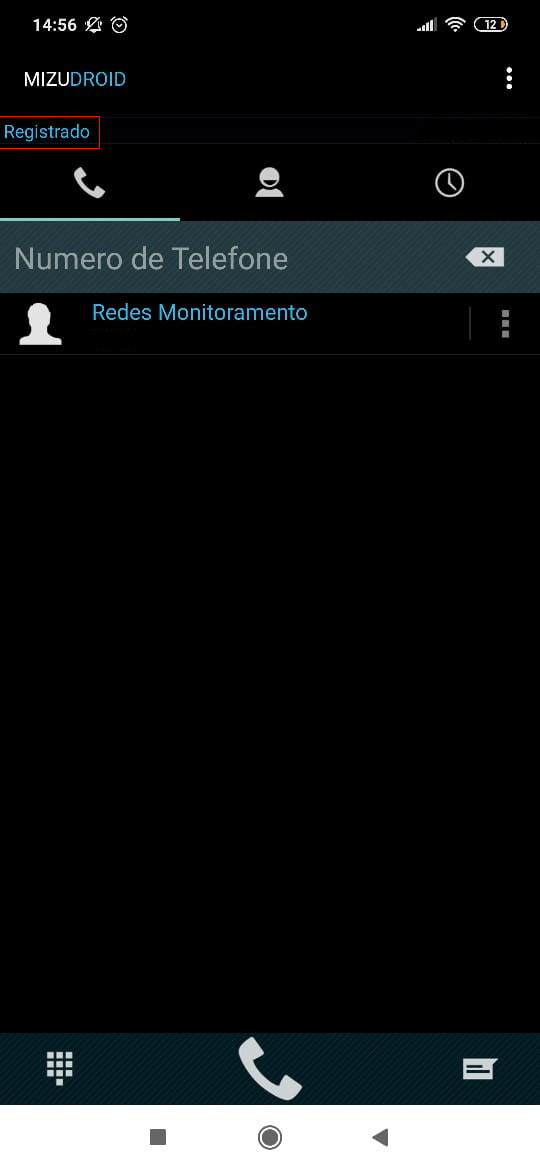
iOS
1) Primeiro passo é realizarmos a instalação do aplicativo, você precisará abrir o aplicativo da Loja de Apps do Apple, a App Store, e buscar por Mizuphone, e após achar, clique em Obter:.jpeg) 2) Abra o aplicativo e em sua tela inicial haverá 3 campos a serem preenchidos: Username (seu CPF), Password (A senha que você definiu no cadastro de seu ramal), Server: academico.voip.ufal.br, e após digitar essas informações e clique em SAVE.
2) Abra o aplicativo e em sua tela inicial haverá 3 campos a serem preenchidos: Username (seu CPF), Password (A senha que você definiu no cadastro de seu ramal), Server: academico.voip.ufal.br, e após digitar essas informações e clique em SAVE.
.jpeg) 7) Aguarde enquanto o servidor registra seu usuário SIP, e ao final você verá uma mensagem de "Connected" no canto superior esquerdo do Aplicativo. E pronto! Você já está habilitado para fazer e realizar chamadas de ramal para outros quaisquer números de ramais acadêmicos da UFAL, assim como qualquer ramal da UFAL, Secretarias, coordenações, etc..., e ainda ligações 0800 de seu celular.
7) Aguarde enquanto o servidor registra seu usuário SIP, e ao final você verá uma mensagem de "Connected" no canto superior esquerdo do Aplicativo. E pronto! Você já está habilitado para fazer e realizar chamadas de ramal para outros quaisquer números de ramais acadêmicos da UFAL, assim como qualquer ramal da UFAL, Secretarias, coordenações, etc..., e ainda ligações 0800 de seu celular. Edit | Attach | Print version | History: r8 < r7 < r6 < r5 | Backlinks | View wiki text | Edit wiki text | More topic actions
Topic revision: r8 - 2020/06/22, RamonBasto
 Copyright © by the contributing authors. All material on this collaboration platform is the property of the contributing authors.
Copyright © by the contributing authors. All material on this collaboration platform is the property of the contributing authors. Ideas, requests, problems regarding Foswiki? Send feedback